So beheben Sie den Windows Update-Fehler 0xc1900130
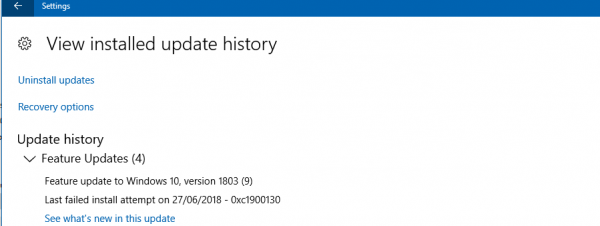
Aktualisiert Marsch 2023: Erhalten Sie keine Fehlermeldungen mehr und verlangsamen Sie Ihr System mit unserem Optimierungstool. Holen Sie es sich jetzt unter - > diesem Link
- Downloaden und installieren Sie das Reparaturtool hier.
- Lassen Sie Ihren Computer scannen.
- Das Tool wird dann deinen Computer reparieren.
Es gibt verschiedene Fehler, die Sie daran hindern können, Windows-Updates herunterzuladen oder zu installieren, und der Fehler 0xc1900130 ist einer davon. Dieser Fehler weist darauf hin, dass bei der Installation einiger Updates Probleme auftreten. Die vollständige Fehlermeldung lautet: Funktionsupdate in Windows 10 Version 1803-Fehler 0xc1900130.
Dieser Fehler tritt häufig auf, weil die Netzwerkverbindung zwischen dem Windows Update Center-Server und dem Clientcomputer unterbrochen wird. Wenn dieses Problem leider bei Ihnen auftritt, überprüfen Sie sofort Ihre Internetverbindung und versuchen Sie erneut, die Updates zu installieren.
Wenn sich der Fehler wiederholt, müssen andere Faktoren die Ursache sein. Hier sind einige mögliche Methoden, mit denen Sie ihn beheben können.
Benennen Sie den IaStorA.sys-Treiber um
Eine der angegebenen Fehlerursachen 0xc1900130 ist, dass der iaStorA.sys-Treiber die Windows Update Center-Komponente mit Inter RST-Treibern blockiert. In diesem Fall müssen Sie nur den Treiber mit der Erweiterung .old umbenennen, um ihn zwangsweise zu ignorieren.
Wichtige Hinweise:
Mit diesem Tool können Sie PC-Problemen vorbeugen und sich beispielsweise vor Dateiverlust und Malware schützen. Außerdem ist es eine großartige Möglichkeit, Ihren Computer für maximale Leistung zu optimieren. Das Programm behebt häufige Fehler, die auf Windows-Systemen auftreten können, mit Leichtigkeit - Sie brauchen keine stundenlange Fehlersuche, wenn Sie die perfekte Lösung zur Hand haben:
- Schritt 1: Laden Sie das PC Repair & Optimizer Tool herunter (Windows 11, 10, 8, 7, XP, Vista - Microsoft Gold-zertifiziert).
- Schritt 2: Klicken Sie auf "Scan starten", um Probleme in der Windows-Registrierung zu finden, die zu PC-Problemen führen könnten.
- Schritt 3: Klicken Sie auf "Alles reparieren", um alle Probleme zu beheben.
Schritt 1: Gehen Sie zum Explorer und navigieren Sie zu C:\Windows\System32\Treiber.
Schritt 2: Suchen Sie die Datei iaStorA.sys, drücken Sie die Taste F2 und benennen Sie sie in iaStorA.sys.old um.
Schritt 3: Für diesen Vorgang sind Administratorrechte erforderlich. Klicken Sie einfach im Popup-Fenster auf „Weiter“, um die Aktion zu bestätigen.
Laden Sie das neueste kumulative Update manuell herunter und installieren Sie es
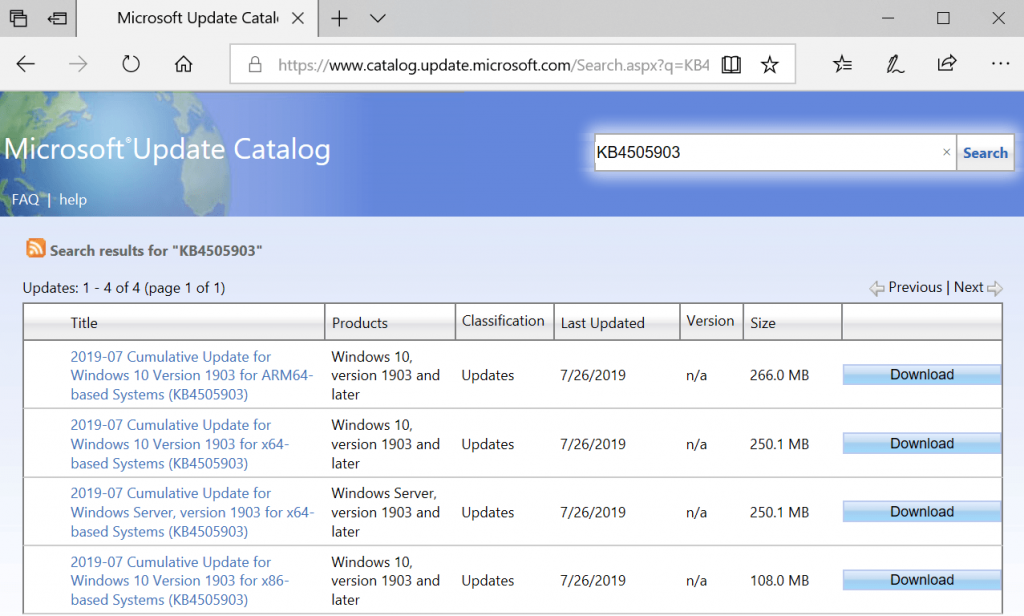
Wenn beim Aktualisieren der aktuellen Betriebssystemversion auf Ihrem Gerät Probleme auftreten, müssen Sie das neueste Offline-Paket manuell herunterladen und installieren. Wechseln Sie dazu in das Microsoft Update Center-Verzeichnis und geben Sie die genaue Wissensdatenbanknummer in die Suchleiste ein. Das Unternehmen veröffentlicht normalerweise jeden zweiten Dienstag im Monat neue Patches. Hier ist eine Liste der neuesten kumulativen Updates für verschiedene Versionen von Windows 10.
Hinweis. Überprüfen Sie unbedingt Ihre Systemarchitektur (32-oder 64-Bit) und laden Sie das entsprechende Update herunter.
Sie finden das fehlgeschlagene kumulative Update auch unter Updateverlauf anzeigen. Gehen Sie einfach zum untenstehenden Speicherort und notieren Sie sich die genaue KB-Nummer, die auf Ihrem Computer nicht installiert werden konnte.
- Einstellungen> Update und Sicherheit> Update-Verlauf anzeigen
- Jetzt können Sie zur Website des Update-Verzeichnisses zurückkehren und die Nummer der Wissensdatenbank in die Suchleiste eingeben. Klicken Sie im nächsten Fenster neben dem entsprechenden Patch auf Download.
Konfigurieren Sie den Status von Diensten im Zusammenhang mit dem Windows Update Center
Führen Sie in der Befehlszeile mit erhöhten Rechten die folgenden Befehle der Reihe nach aus:
- SC-Konfiguration wuauserv start = auto
- SC-Konfigurationsbits start = auto
- SC-Konfiguration cryptsvc start = auto
- Start Config Config SC = automatisches Installationsprogramm
Dadurch wird sichergestellt, dass die erforderlichen Dienste verfügbar sind.
Deaktiviere den Windows-Entwicklermodus
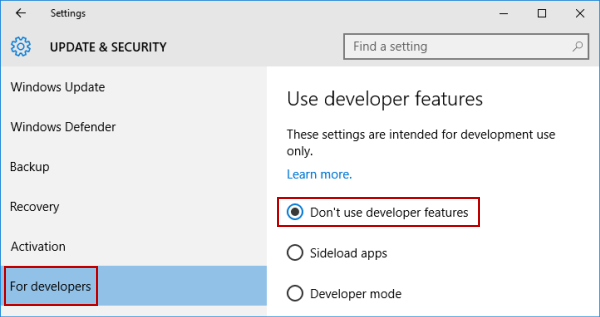
Eine andere Möglichkeit, den Windows 10-Updatefehler 0x80240034 oder 0xc1900130 zu beheben, besteht darin, den Entwicklermodus zu deaktivieren, bis Sie das Update installieren. Um dies zu tun:
- Gehen Sie zu Einstellungen > Update und Sicherheit und wählen Sie links „Für Entwickler“ aus.
- Wählen Sie rechts „Apps herunterladen“ aus.
- klicken Sie auf Ja, wenn Sie erlauben, dass unveröffentlichte Apps heruntergeladen werden.
- Gehen Sie dann zu Einstellungen-> Anwendungen-> Anwendungen und Funktionen > Erweiterte Funktionen verwalten.
- Klicken Sie auf Windows-Entwicklermodus und dann auf Deinstallieren.
- Starten Sie Ihren Computer neu und versuchen Sie erneut, das Update zu installieren.
Das war’s! Lassen Sie mich wissen, ob Ihnen dieser Leitfaden geholfen hat, indem Sie einen Kommentar zu Ihren Erfahrungen hinterlassen. Bitte liken und teilen Sie diesen Leitfaden, um anderen zu helfen.

